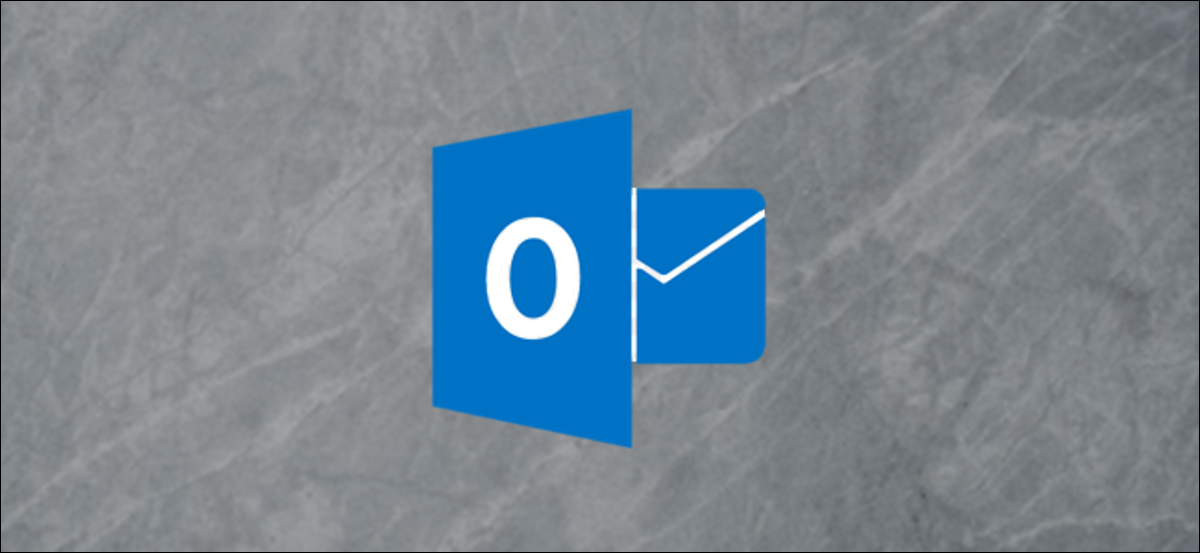
Si vous recevez un e-mail contenant des images liées, Outlook ne télécharge pas ces images automatiquement par défaut. Vous pouvez modifier ce comportement si vous le souhaitez, mais il y a un risque de le faire. Nous allons voir.
Pour être clair ici, Nous ne parlons pas de messages contenant des images en pièces jointes ou de messages dans lesquels l'expéditeur a inséré des images (car ils fonctionnent de manière très similaire aux pièces jointes). Nous parlons d'images qui contiennent des liens URL vers des images hébergées en ligne.
Lorsque vous recevez un message contenant des images, Outlook empêche le téléchargement de ces images et vous affiche un message en haut du courrier.


La raison en est qu'Outlook doit télécharger ces images à partir d'un serveur externe, ce qui signifie que le serveur (et donc l'expéditeur) vous saurez que votre adresse e-mail est “actif” et fait l’objet d’une surveillance.
Ce n'est pas un problème pour les expéditeurs légitimes comme les amis ou les entreprises pour lesquelles vous avez besoin d'une adresse e-mail active. (comme PayPal, Amazone, etc.), car il est normal qu'ils sachent que leur e-mail fonctionne. Même ici chez How-To Geek, nous incluons un pixel de suivi dans notre newsletter afin que nous puissions supprimer les personnes qui n'ouvrent ou ne voient jamais nos messages car nous essayons activement de nous assurer de ne pas spammer les personnes.
Mais pour les vrais spammeurs, c'est une autre histoire. S'ils savent que votre adresse e-mail est active, deviendra une cible plus importante pour les e-mails de spam et de phishing. Après tout, un compte connu pour avoir un humain qui le regarde est beaucoup plus précieux pour un escroc qu'une adresse qui peut ne jamais être vue par un humain.
Cependant, Encore pire que les spammeurs sachant que votre adresse e-mail est surveillée par un humain est la possibilité que les images contiennent un virus ou un malware. Il s'agit d'un vecteur d'attaque bien connu et dépend des personnes qui téléchargent l'image sur leur ordinateur..
Ensuite, par défaut, Outlook empêche le téléchargement automatique des images, et c'est bon.
Si vous cliquez sur le message, vous aurez un certain nombre d'options pour faire face à cela.


La première option, “Télécharger des images”, il téléchargera simplement les images de cet e-mail et, si tu connais l'expéditeur, c'est probablement l'option que vous choisissez.
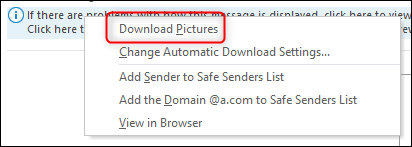
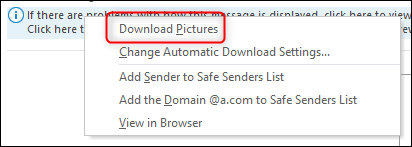
Pour autoriser le téléchargement à nouveau des images pour cet utilisateur, ou pour tout message provenant de ce domaine, Tu peux choisir “Ajouter l’expéditeur à la liste des expéditeurs approuvés” O “Ajouter le domaine [nom de domaine] à la liste des expéditeurs fiables ". Dans le futur, Outlook téléchargera automatiquement les images dans les e-mails des utilisateurs ou des domaines de votre liste d'expéditeurs fiables.


Si vous voulez voir l'image mais pas via votre client de messagerie, vous avez la possibilité d'afficher l'e-mail dans votre navigateur.
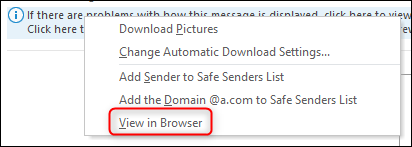
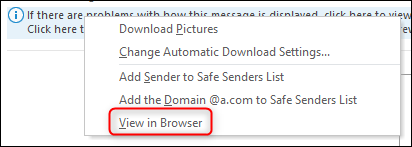
Ton navigateur peut être un endroit plus sûr pour afficher une image potentiellement chargée de logiciels malveillants, mais êtes-vous un chercheur en sécurité? Non? Alors n'ouvrez pas d'e-mail suspect n'importe où, il suffit de le supprimer.
Nous ne pouvons pas insister assez sur ce point: Si vous recevez un message et pensez qu'il pourrait s'agir d'un e-mail de phishing ou de spam dangereux, supprimez-le et lancez une analyse antivirus sur votre ordinateur. Ne perdez pas de temps à essayer de l’ouvrir “en toute sécurité”.
EN RELATION: Quel est le meilleur antivirus pour Windows 10? (Windows Defender est-il assez bon?)
Ce qui nous amène à l'option du menu contextuel que nous avons ignorée jusqu'à présent: “Modifier les paramètres de téléchargement automatique”.
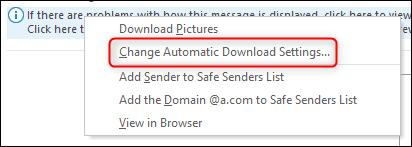
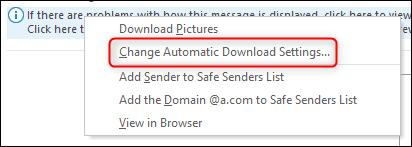
En cliquant sur cette option, vous accéderez aux paramètres de téléchargement automatique. Vous pouvez également y accéder en cliquant sur Fichier> Les choix> Centre de confiance> Paramètres du centre de confiance.


Cliquez ensuite sur Téléchargement automatique pour afficher les paramètres. Nous sommes intéressés par l’option “Ne téléchargez pas automatiquement les images dans les messages électroniques HTML standard ou les éléments RSS”.
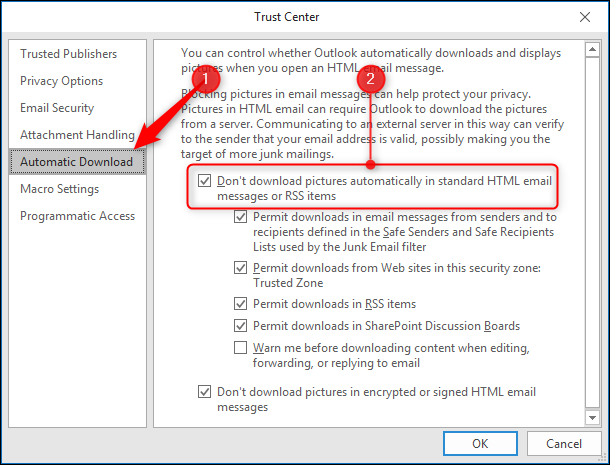
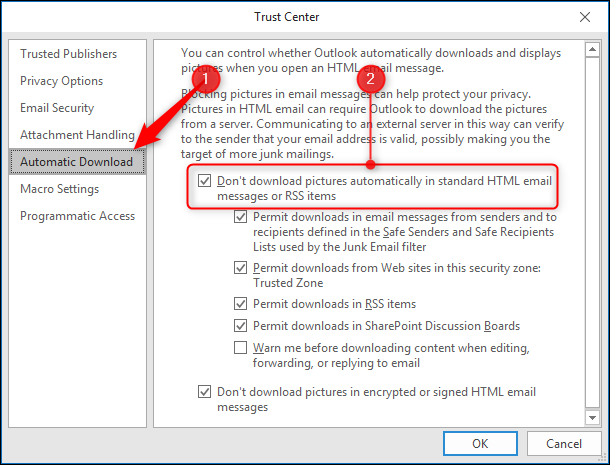
Ce paramètre est activé par défaut et est accompagné d'un avertissement approprié au-dessus.
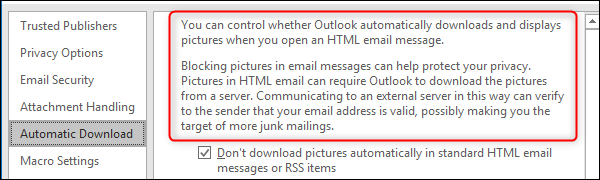
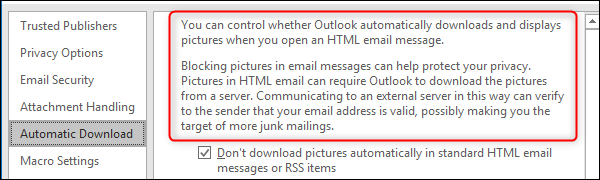
pour être clair, nous ne préconisons pas de désactiver ce paramètre, car c'est une protection inestimable contre le spam et les logiciels malveillants. Cependant, si vous avez modifié vos paramètres de spam en listes sûres uniquement (où le courrier de tout expéditeur ne figurant pas sur votre liste d'expéditeurs fiables est considéré comme du spam), vous pouvez désactiver ce paramètre tant que vous ne le faites pas. t déplacer les éléments d'expéditeurs inconnus de votre dossier Spam vers votre boîte de réception.
Cependant, il existe un certain nombre de paramètres par défaut activés qui permettent le téléchargement automatique d'images à partir d'expéditeurs fiables, sites Web et flux RSS fiables, vous n'avez donc pas vraiment besoin de le désactiver à moins que votre situation ne soit assez inhabituelle.


De nouveau, Nous vous déconseillons de désactiver ce paramètre sauf dans des circonstances très particulières, mais voici comment faire si tu veux.
setTimeout(fonction(){
!fonction(F,b,e,v,m,t,s)
{si(f.fbq)revenir;n=f.fbq=fonction(){n.callMethod?
n.callMethod.apply(m,arguments):n.queue.push(arguments)};
si(!f._fbq)f._fbq=n;n.push=n;n.chargé=!0;n.version=’2.0′;
n.queue=[];t=b.createElement(e);t.async=!0;
t.src=v;s=b.getElementsByTagName(e)[0];
s.parentNode.insertAvant(t,s) } (window, document,'scénario',
'https://connect.facebook.net/en_US/fbevents.js’);
fbq('init', « 335401813750447 »);
fbq('Piste', « Page View »);
},3000);






